

Эмиссия газов от очистных сооружений канализации: В последние годы внимание мирового сообщества сосредоточено на экологических проблемах...

Семя – орган полового размножения и расселения растений: наружи у семян имеется плотный покров – кожура...

Эмиссия газов от очистных сооружений канализации: В последние годы внимание мирового сообщества сосредоточено на экологических проблемах...

Семя – орган полового размножения и расселения растений: наружи у семян имеется плотный покров – кожура...
Топ:
Особенности труда и отдыха в условиях низких температур: К работам при низких температурах на открытом воздухе и в не отапливаемых помещениях допускаются лица не моложе 18 лет, прошедшие...
Техника безопасности при работе на пароконвектомате: К обслуживанию пароконвектомата допускаются лица, прошедшие технический минимум по эксплуатации оборудования...
Установка замедленного коксования: Чем выше температура и ниже давление, тем место разрыва углеродной цепи всё больше смещается к её концу и значительно возрастает...
Интересное:
Наиболее распространенные виды рака: Раковая опухоль — это самостоятельное новообразование, которое может возникнуть и от повышенного давления...
Берегоукрепление оползневых склонов: На прибрежных склонах основной причиной развития оползневых процессов является подмыв водами рек естественных склонов...
Уполаживание и террасирование склонов: Если глубина оврага более 5 м необходимо устройство берм. Варианты использования оврагов для градостроительных целей...
Дисциплины:
|
из
5.00
|
Заказать работу |
|
|
|
|
Score Edit — это нотный редактор, или редактор партитуры. Основное его предназначение - - коррекция MIDI-партитуры в нотном изображении и подготовка материала к печати. Для создания музыки и тем более ее "оживления" этот редактор не годится по многим причинам. Например, невозможно точно определить отставание или опережение звучащих нот, очень сложно определять и корректировать работу контроллеров. Но Score Edit очень может быть полезен музыкантам традиционной школы, которые привыкли к нотному изображению музыки и без этого чувствуют себя неудобно. Вообще, как говорится, тип редактора — это дело вкуса. Так что выбирайте то, что вам больше нравится.
Вызвать редактор можно несколькими способами:
Перед вами откроется окно нотного редактора (рис. 4.31).
Рис. 4.31. Окно редактора Score:

Практически все кнопки и поля этого редактора вам уже знакомы по предыдущим редакторам, но есть и новые. Щелкните левой кнопкой мыши по списку Do (рис. 4.32):

В главном окне нотного редактора появились две панели с флажками и управляющими кнопками, которых не было в предыдущих редакторах (рис. 4.33).
|
|
Рис. 4.33. Дополнительные управляющие кнопки и флажки в редакторе Score:

На верхней панели расположено девять флажков:
Следующая панель состоит из управляющих клавиш, обозначенных пиктограммами.
Первая группа клавиш с пиктограммами длительностей нот позволяет, если вы выбрали определенную длительность, внести ее в партитуру в нужном вам месте. Не забудьте при этом выставить соответствующие значения в полях Snap и Quantize.
Следующая группа клавиш позволит вам выставить перед нотами соответствующие знаки альтерации. Необходимо помнить, что если вы хотите, например, выбрать длительность ноты, добавить к ней увеличивающую ее точку и понизить ноту на полтона, то вам сначала необходимо последовательно набрать эти знаки в строке управляющих кнопок и только потом выставить эту ноту на нотном стане, в нужном вам месте.
Следующая группа кнопок функционально более разнообразна.
Первая кнопка с символом I вызывает диалоговое окно Staff Settings, в котором вы должны указать, как будет выглядеть ваша нотная запись (рис. 4.34).
Рис. 4.34. Диалоговое окно Staff Setting:
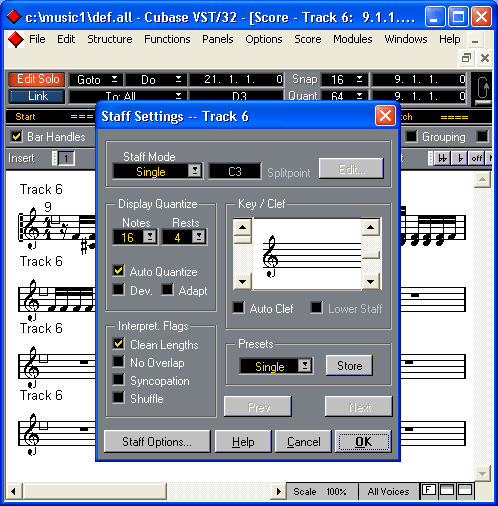
Это окно состоит из пяти модулей, в первом модуле в списке Staff Mode нужно определить, в каком ключе будет расписана партитура: Single — только в скрипичном ключе; Split — в скрипичном и басовом ключе; Splitpoint — в открывшемся окне вы определяете ноту, ниже которой все остальные ноты будут записаны в басовом ключе.
|
|
Следующий модуль, Display Quantize, определяет, как будут отображаться записанные вами ноты, при этом никакого влияния на звучание оказываться не будет. В списке Notes вы указываете самую короткую ноту, которую нужно показать. Все ноты короче этой длительности отображаться не будут. Список Rests — то же самое, только для пауз.
В следующем модуле Interpret Flags вы можете активизировать такие функции:
Следующий модуль окна обозначен как Key / Clef — с.помощью левого ползунка вы можете менять ключ, а с помощью правого ползунка — ключевые знаки.
И последний модуль в этом окне называется Presets - с его помощью можно изменить принадлежность нотной строки, преобразовав ее, например, в строку для записи ударных или гитарной табулатуры и т. д.
В этом окне также есть кнопка Staff Options, с помощью которой вы можете вызвать следующее окно для дальнейших настроек редактора.
Следующие семь кнопок позволяют работать с написанием стилей, группировкой нот, буквенной записью аккордов (цифровка) и т. д.
Как и в ранее описанных редакторах, нотный редактор имеет свой инструментальный ящик (рис. 4.35).
Большинство инструментов инструментального ящика вам уже знакомо по предыдущим редакторам, но, как вы заметили, появилось и несколько новых инструментов.
Первый незнакомый инструмент — это кнопка с изображением шестнадцатой ноты. Если указать этот инструмент, а потом взять из линии Insert нужную длительность, то вы можете вставить в нотную строку выбранную длительность на нужной вам высоте. То есть, иначе говоря, этот инструмент подобен карандашу, но с его помощью вы можете записать толь ноты.
Следующий незнакомый пока инструмент обозначен пиктограммой четвертной паузы. Этот инструмент полностью подобен предыдущему, с той лишь разницей, что с его помощью вы можете записать не ноты, а паузы.
|
|
Следующий инструмент обозначен пиктограммой Gut, с треугольником, вершина которого направлена вниз. Этот инструмент может разделить вашу четвертную ноту на две залигованные восьмые или сделать то же самое с паузой. Поэкспериментируйте с этим инструментом, возможно, он вам пригодится.
Рис. 4.35. Инструментальный ящик редактора Score:

Рис. 4.36. Диалоговое окно Insert Quantize:

Последний инструмент имеет пиктограмму петли. Этот инструмент позволит вам квантизировать отдельно взятую ноту. При нажатии левой кнопкой мыши на этом инструменте появится диалоговое окно (рис. 4.36), в котором вы можете выбрать параметры квантизации. Очень полезная функция.
Нотный редактор Cubase очень сложный и емкий. В данной книге мы не будем его изучать досконально, потому что наша с вами задача — написание музыки, а не подготовка уже готовой к печати. Думаем, что это тема отдельной книги.
|
|
|

Поперечные профили набережных и береговой полосы: На городских территориях берегоукрепление проектируют с учетом технических и экономических требований, но особое значение придают эстетическим...

Индивидуальные очистные сооружения: К классу индивидуальных очистных сооружений относят сооружения, пропускная способность которых...

Адаптации растений и животных к жизни в горах: Большое значение для жизни организмов в горах имеют степень расчленения, крутизна и экспозиционные различия склонов...

Своеобразие русской архитектуры: Основной материал – дерево – быстрота постройки, но недолговечность и необходимость деления...
© cyberpedia.su 2017-2024 - Не является автором материалов. Исключительное право сохранено за автором текста.
Если вы не хотите, чтобы данный материал был у нас на сайте, перейдите по ссылке: Нарушение авторских прав. Мы поможем в написании вашей работы!